Si ta lidhni një modem me një kompjuter
Si ta lidhni modemin me kompjuterin?


Një modem është një pajisje e jashtme që lidhet me një kompjuter, laptop ose tablet nëpërmjet një porti USB dhe shërben për t'u lidhur me internetin. Prodhimi në rrjetin global bëhet përmes kartës SIM të zakonshme, e cila futet brenda pajisjes. Sot do të shohim se si të lidhim një modem.
Si të lidhni modem USB me kompjuterin
- Aktivizoni kompjuterin dhe prisni që sistemi operativ të fillojë plotësisht.
- Hiqeni kapakun nga modemi dhe lidhni pajisjen me lidhësin USB (ka modele të pajisjes me një lidhje të anulohet).
- Pas lidhjes, duhet të prisni një kohë që kompjuteri të njohë pajisjen dhe të shkojë në procesin e konfigurimit automatik të softuerit.
- Sapo të përfundojnë të gjitha proceset e nevojshme të punës, kompjuteri do t'ju informojë për lidhjen e pajisjes së re.
- Pastaj shkoni tek menyja "Fillimi", seksioni "Kompjuteri" dhe zgjidhni programin "AutoRun". (Në varësi të sistemit operativ dhe markës së modemit, kutia e dialogut automatik mund të shfaqet. Në këtë rast klikoni në butonin "Run").
- Tjetra, programi ju bën të zgjedhni gjuhën në të cilën do të kryhet instalimi. Kliko në "Përzgjedhja e gjuhës", kliko tek "Rusisht" dhe pastaj klikoni "Ok".
- Tjetra, një dritare tjetër do të dalë jashtë. Kliko "Tjetra".
- Tjetra, do të duhet të shënoni kutinë e duhur për të konfirmuar marrëveshjen e licencës.
- Klikoni butonin "Pajtohu" për të instaluar programin.
- Pastaj do t'ju duhet të zgjidhni vendndodhjen e skedarit. Për ta bërë këtë, klikoni "Browse" dhe zgjidhni dosjen për të shkarkuar skedarin. (By default, të gjitha programet e shkarkuar janë të instaluar në disk "C" në dosje "Program Files". Nëse ju nuk jeni vendi kryesor i instalimit të programit, ju mund të kaloni këtë artikull duke klikuar mbi butonin "Next").
- Në hapin e ardhshëm, ju mund të opsionale të shënoni kutinë në dritare "Shto tek Start menu" dhe "Shto një shkurtore në desktop." Kjo do të thotë se ikona programi do të jetë e vendosur në "Start" menu dhe si një shkurtore në tavolinën e punës.
- Klikoni butonin "Ok" dhe prisni për fundin e instalimit.
- Kur të merrni një mesazh se programi është instaluar, klikoni butonin Exit.
- Tjetra, kompjuteri në modalitetin automatik do të vazhdojë të punojë në instalimin e drejtuesve të nevojshëm.
Si të vendosni një modem
Hapi i ardhshëm pas lidhjes së pajisjes po vendos pajisjen për të hyrë në internet.
- Klikoni në shkurtoren e programit të instalimit që gjendet në tavolinën e punës. Ose shkoni në program nëpërmjet menysë "Start".
- Pastaj klikoni butonin "Connect".
- Një hap i rëndësishëm është testimi i lidhjes. Për ta bërë këtë, futni adresën e çdo faqe në linjën e shfletuesit. Ngarkimi i shpejtë i faqes do të thotë komunikim i mirë. Por vini re faktin se në mbrëmje për shkak të numrit të madh të përdoruesve të rrjetit, shpejtësia mund të bjerë. Mëngjes dhe natën janë kohët e internetit "të shpejtë".
- Në fund të seancës, shkoni te menyja e programit dhe klikoni "Shkëputje" dhe vetëm pastaj shkëputeni pajisjen nga kompjuteri.
- Nuk rekomandohet të ndryshoni cilësimet e pajisjes.
Teknologjia e përshkruar për lidhjen dhe konfigurimin e modemit është universal për pajisjen e çdo operatori mobil.
Nëse keni ndonjë problem me lidhjen ose konfigurimin e modemit, ju lutemi lexoni udhëzimet që vijnë me pajisjen. Ose telefononi mbështetjen teknike dhe përshkruani problemin.
Natyrisht, në një artikull të shkurtër është e vështirë të detajosh të gjitha çështjet që dalin në procesin e lidhjes me internetin global, por shpresoj që ky material do të ndihmojë shumë në përdoruesit mesatar të një kompjuteri në shtëpi. Unë u përpoqa të organizoj materialin në mënyrë kronologjike - nga zgjedhja e një modemi për ngritjen e Internet Explorer (IE).
1. Zgjidhni një modem.
Përzgjedhja modem është përcaktuar kryesisht nga aftësitë tuaja financiare, cilësinë linjë telefoni, mundësitë për vendosjen e pajisjeve dhe, ndoshta, preferencat personale, shoqëruar me një këshillë pak a shumë kompetent të miqtë dhe të njohurit.
 |
Fig.1 Modemi i brendshëm GENIUS GM56PCI-L. & Nbsp & nbsp & nbsp & nbsp & nbsp & nbsp & nbsp & nbsp & nbsp & nbsp Fig.2 modem të jashtëm të SHBA robotikë Ndërlidhës V.EVERYTHING.
Me metodën e lidhjes me një kompjuter, modemët mund të ndahen në ato të jashtme dhe të brendshme. vendoset brendshëm brenda njësisë së sistemit dhe janë të lidhura nëpërmjet një nga slots PCI (ose ISA), dhe e jashtme kryhet si një njësi e jashtme e veçantë dhe të lidhur nëpërmjet portit serik (COM-port) ose një Universal Serial Bus (USB). Modemët e jashtëm janë gjithnjë më komplekse dhe më të shtrenjta se ato të brendshme.Ekziston një besim mjaft i zakonshëm që një modem i jashtëm është më i mirë se një modem i brendshëm. Për më tepër, argumentimi është mjaft i ndryshëm - nga mundësia e rivendosjes së fuqisë për të lehtësuar transferimin nga një kompjuter në tjetrin. Por fuqia rishkruhet off pothuajse kurrë nuk i ndihmon, lëvizin modem nga një kompjuter në një përdorues normal, si rregull, nuk do, dhe prania e një pajisje shtesë në desktop (madje edhe nën tryezë) çdo ditë prodhon disa, megjithëse bezdi të vogël.
Nëse hapësirën tuaj të jetesës, ju mund të luajnë futboll, dhe aftësitë financiare të lejojë të blerë një para mjaft të mirë mobilje specializuar dhe modem të shtrenjtë - është bërë më lart, natyrisht, nuk është argumenti kryesor.
Modemi i brendshëm është një bord i rregullt i futur në fole PCI të kompjuterit. Ndërsa shitjet janë ende gjenden në modem brendshëm me autobus ISA, por një zgjedhje të tillë, unë nuk do të rekomandojë - sepse Motherboards me mbështetje për ISA janë bërë tashmë të rralla dhe pothuajse nuk është bërë. Në pjesën e jashtme modem bordit bar ka dy RJ-11, një nga të cilat lidh linjë telefonike (zakonisht shënuar "vija"), dhe e dyta - Telefon (caktuar "Phone"). Kjo është bërë në mënyrë që kur modemi të jetë i lidhur me linjën telefonike, një grup i zakonshëm telefonik është i fikur. Ju mund të lidheni modem dhe telefon vetëm si një paralele - zakonisht problemet nuk do të ndodhë, nëse gjatë seancës do të xhiruar në telefon, dhe madje edhe fishkëllimë në të diçka të gëzuar.
Është gjithashtu e rëndësishme të dini se modemët e brendshëm janë të ndarë në dy lloje - funksione të plota dhe soft-modema (fitore-modeme). E para janë më të shtrenjta dhe janë pajisje të plotë periferike që ka një procesor të veçantë qëllim, një memorie dhe një program të brendshëm (BIOS), ndërsa kjo e fundit janë vetëm një pjesë e modem në kuptimin klasik, dhe hardware ofron vetëm ndërveprimin me linjë telefonike, dhe të gjitha funksionet e tjera duhet të kryejë kompjuterin tuaj. Çështja e qartë e soft modemit kërkon burime të caktuara të kompjuterit.
Kohët e fundit në tregun tonë kishte modema të brendshme të butë duke përdorur teknologjinë AMR, tipari i të cilës është një çmim shumë i ulët ($ 4-5). Por deri më sot, kjo shumëllojshmëri është më e keqja dhe humbet të gjitha pjesa tjetër për të gjithë treguesit. Ne nuk do ta konsiderojmë zgjedhjen e një modemi të tillë.
Modemi i jashtëm është një pajisje e veçantë që është e lidhur me kompjuterin duke përdorur një kabllo ndërfaqeje dhe, si rregull, ka një furnizim të veçantë të energjisë. Nga lloji i lidhjes për një kompjuter desktop standard, ato ndahen në dy lloje - të lidhura me një port serial (gjithashtu një port COM) dhe të lidhur nëpërmjet një autobusi universal (USB). Lidhja e modemit përmes portit serial është klasik, por për momentin është i vjetëruar. Këto modema gradualisht shkojnë larg, dhe në shitje ata po bëhen gjithnjë e më të vogla. Ashtu si me një modem i brendshëm ka dy RJ-11 lidhje me të njëjtin qëllim - për të lidhur për një linjë telefonike dhe një lidhje telefonike.
Tani përsëri në softuer ose modem të butë. Shqyrtimet në lidhje me cilësinë e tyre janë mjaft kontradiktore - nga më entuziazmi për të blasfemuar sinqerisht. Unë do të përpiqet për të komentuar mbi këtë çështje pikëpamja e tyre - pikën e parë të praktikës
Para ardhjes së GM56PCI-L, I gëzuar shumë dhe modems, duke përfshirë, më të njohur si udhëheqës i SHBA robotikë Courier V.EVERYTHING, në mënyrë që të ishte diçka për të krahasuar.
Në shpërndarjen, përveç vetë modemit, ekziston një kabllo për lidhjen me linjën telefonike dhe një CD me shoferë dhe dokumentacion në disa gjuhë, duke përfshirë ruse. Menjëherë pas instalimit të softuerit nga CD, unë u përpoq për të marrë në internet dhe për të marrë shpejtësinë e lidhjes dhe një herë e gjysmë më e ulët se "Courier" (US Robotikë Ndërlidhës V.EVERYTHING). Surpriza është e pakëndshme. Filluan të kuptojnë, çfarë është çështja. Siç doli, softueri ishte mjaft i lashtë dhe nuk kishte kuptim që të merrej me të - unë sapo shkarkuar versionin më të fundit të shoferit nga faqja e internetit e prodhuesit dhe e instalova në kompjuterin tim. Surpriza e këndshme - shpejtësia e lidhjes është pothuajse si ajo e "Courier" (kjo është me një ndryshim në çmim prej më shumë se $ 100). Numri i tentativave dhe ndërprerjeve të komunikimit është i njëjtë, nuk ka probleme me njohjen e sinjalit "të zënë" - sëmundjen e moshuar të shumë modemeve të importit. Unë gjithashtu nuk vëreja një CPU veçanërisht të zënë, përveç momenteve kur u krijua lidhja dhe lidhja u thye - për 1-2 sekonda sistemi ngadalësohet.
Unë u përpoqa të punoja në një linjë jo shumë të cilësisë së lartë, ku "Courier" zakonisht mbante shpejtësinë e lidhjes rreth 22,400 bps. - këtu GENIUS filloi të humbasë - jo më shumë se 16800 bps, dhe numri i ndërprerjeve të komunikimit, megjithëse pak, por më shumë.
Funksionimi i mëtejshëm i GM56PCI-L tregoi se ajo ende nuk është një "Courier", por një modem mjaftueshëm i lirë dhe mjaft i përshtatshëm për qëllimin e tij. Prodhuesi i firmës vazhdimisht kujdeset për përditësimin e mbështetjes së programit - herë pas here ka shoferë të rinj, të ndryshëm në përmasa të vogla dhe thjeshtësi të instalimit.
Përveç kësaj, e përdor këtë pajisje pa asnjë problem nën Linux Mandrake 8.2, në të njëjtën kohë me jo cilësinë më të keqe të komunikimit (dhe kjo është një WIN-modem). Megjithatë, në Linux shpërndarjet modem mbështetje software nuk është përfshirë, si dhe për përdorimin e saj kishte për të gjetur dhe instaluar shoferin, të cilat mund të gjenden nën çdo version të kernel.
Tani për modemin e jashtëm. Deri më sot, US ROBOTICS COURIER V. EVERYTHING tashmë është një lider i njohur në këtë klasë të pajisjeve. Ai, ndoshta, mund të gjejë një pengesë - çmimi, jo gjithkush do të jetë në gjendje të paguajë më shumë se 100 dollarë për një modem. Vërtetë, nganjëherë quhet pengesë e dytë - pamja, por kjo është një çështje e shijes. Prandaj, në qoftë se ju nuk bëni kujdes për pamjen dhe nuk jeni të kufizuar në mënyra - zgjidhni US ROBOTICS COURIER V.EVERYTHING. Nëse cilësia e linjës suaj të telefonit është më e keqe se kudo tjetër - atëherë ky modem është ndoshta e vetmja zgjedhje. Unë do të ilustroj këtë të fundit me shembullin e një miku im i cili jeton në një qytet të vogël pranë Moskës. U desh atij një lidhje modem me një kompjuter në Moskë, dhe cilësinë e linjës telefonike - ti vetë e kupton se çfarë. Ne u përpoq disa modems përfshirë Zyxel, A-Corp, Genius - rezultati është - ndonjë lidhje nuk është themeluar në të gjitha, ose me një shpejtësi prej 2400 bit / sek me një boshllëk të garantuar në 1-2 minuta. Dhe vetëm "Courier", megjithëse me shpejtësi të ulët (4800-9600 bps), por në mënyrë të vazhdueshme mbahen në kontakt.
Pra, ne zgjodhëm modemin. Le të jetë gjenerali i brendshëm GM56PCI-L ose roli i jashtëm i SHBA ROBOTICS V. EVERYTHING. Tani ju duhet ta lidhni atë me kompjuterin tuaj.
2. Lidhur me një kompjuter.
Rregulli i parë për një operacion të caktuar - të gjitha kryhet kur tensionit të furnizimit është fikur, dhe kur instalimi i një modem i brendshëm është e dëshirueshme jo vetëm mbyllë kompjuterin, por edhe për të siguruar mungesën e tensionit në 220V input furnizimit me energji elektrike (linjë disable filtër ose hiqni spinën).
Për të instaluar modemin e brendshëm, duhet të hiqni kapakun e njësisë së sistemit dhe ta instaloni kartën modem në njërën nga sllotat PCI. Është e dëshirueshme që slot zgjedhur nuk ka ndarë një interrupt me një tjetër pajisje PCI, kështu që nëse ju nuk e kuptoni shpërndarjen e ndërprerjeve - zgjidhni slot e tretë, duke e konsideruar së pari më larg nga procesori. Pas instalimit të kartës, fiksoni me një vidë dhe vendosni kapakun mbrapa. Tani ju duhet të lidhni modemin në linjën telefonike. Furnizohet me kabllo telefonike rreth metra një vit e gjysmë e gjatë, por në qoftë se gjatësia nuk është e mjaftueshme - në shitje ju do të gjeni të lidhni kabllon e telefonit (kjo është e përshtatshme për modem) të gjatësinë e dëshiruar. Nëse priza juaj e telefonit nuk është e dizajnuar për të lidhur RJ-11 plug - ju mund të zëvendësoni prizë ose të blini një përshtatës të veçantë - ato janë gjithashtu në dispozicion. Një rrethanë e rëndësishme - brenda disa bazave telefonike mund të jetë një kondensator i lidhur paralelisht me linjën telefonike - sigurohuni që ta hiqni atë, përndryshe modemi juaj nuk do të funksionojë me linjën. Lidhni një fund të kabllit me folenë telefonike dhe tjetrën në lidhësin "LINE" në rastin e modemit. Ngjashëm, një modem i jashtëm lidhet me linjën, por është më e lehtë të lidhet me një kompjuter - ju nuk keni nevojë ta çmontoni rastin. Modemët e jashtëm mund të lidhen ose në portën serike të kompjuterit ose në një port USB, për të cilin kablloja e nevojshme është e përfshirë në paketim. Lidheni me modemin dhe lidhësin përkatës të portit. Tani mund të aktivizoni kompjuterin dhe modemin e jashtëm.
3. Instalimi i softuerit.
Pas instalimit të modemit ju duhet të instaloni softuer të veçantë - shoferin, pa të cilin sistemi operativ (OS) nuk mund të ofrojë qasje në softuerin e pajisjes. Ajo mund të jetë i instaluar nga CD-ROM të furnizuara, ose me shpërndarjen e sistemit operativ, në qoftë se ajo ka mbështetjen e një modem për Genius është Windows2000 / XP, dhe për "Courier", - dhe madje edhe Windows 9x / ME)
Nëse keni lidhje të saktë gjithçka - atëherë WINDOWS 2000 / XP do të zbulojë modemin dhe do të instalojë drejtuesit e tij për të pa ndërhyrjen tuaj. Shoferët nga Microsoft për modemët e përzgjedhur nuk punojnë më keq se drejtuesit e makinës nga prodhuesi. Sidoqoftë, unë nuk gjeta një ndryshim të tillë dhe për Windows XP u largua shoferi i instaluar nga sistemi.
WINDOWS 9X do të zbulojë një pajisje të re gjatë procesit të shkarkimit dhe do t'ju kërkojë ta instaloni. Në rastin e gjeniut refuzojnë instaluar një aparat shofer duke klikuar "Cancel", për shkak se paketa nuk ka gjithmonë përfshin një opsion të ngjashëm me instalimin dhe sistemi ende do të ju them se ju nuk mund të gjeni një shofer të përshtatshme. Është më mirë të instaloni shoferin duke e drejtuar programin setup.exe nga dosja DRIVERS e CD-së.
"Courier" instalohet automatikisht nga shumica e sistemeve operative. Në të ardhmen, mundeni, nëse është e nevojshme, ta përditësoni shoferin nga faqja e internetit e prodhuesit.
Ju mund të kontrolloni instalimin e modemit përmes tab Diagnostics.
Në dritare, zgjidhni vijën me portin në të cilin është lidhur modemi dhe klikoni butonin "Avancuar". Sistemi do të sondazhit modemin tuaj, dhe në qoftë se ju përdorni atë lidhur si duhet dhe si duhet instaluar shoferin, informacionin dritare tregon në lidhje me cilësimet portit dhe modem, si dhe rezultatin e komandat themelore. (Fig.3)
Nëse kjo nuk ndodh - kjo do të thotë se diçka nuk është e drejtë - ose modem gabuar është i lidhur (edhe pse në këtë rast ajo nuk është njohur nga sistemi), ose ka një konflikt me pajisje të tjera, ose shofer instaluar në mënyrë të paligjshme. Unë nuk do ta konsideroj opsionin kur, për shembull, nuk e aktivizonit modemin e jashtëm në pushtet ose harruat të lidhni kabllin e ndërfaqes në portën e kompjuterit.
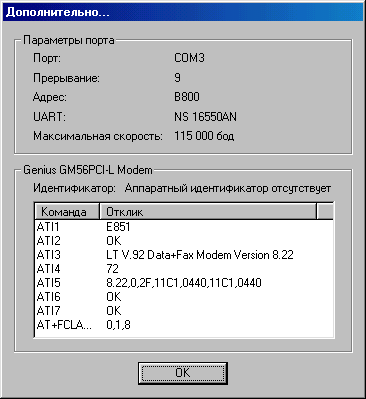
Fig.3 Ju do të shihni një dritare të ngjashme nëse lidhja modem është e saktë.
Me lidhjen e gabuar dhe instalimin e shoferit gjithçka është mjaft transparente - kontrolloni sërish - nëse keni bërë gjithçka në mënyrë korrekte. Dhe konfliktet janë më të vështira - ato mund të shkaktohen nga ndarja e burimeve kompjuterike me pajisje të tjera. Më shpesh, shkaku i konfliktit është prania në sistemin e një pajisjeje duke përdorur të njëjtin ndërprerje si modemi (Në figurën kjo është ndërprerja 9). Vërtetë, kam 9 ndërprerje të përdorura edhe nga kontrollori USB në të cilin është lidhur printeri dhe gjithçka funksionon mirë. Dhe gjithsesi, kam instaluar gjeniu në sisteme të ndryshme operative dhe në kompjuterë të ndryshëm dhe kurrë nuk kanë pasur një problem me konflikt, por ky konfigurim është ende e padëshirueshme për shkak se operacioni i qëndrueshëm i modem do të varet nga saktësinë e shoferëve dhe madje edhe punën e kompjuterit tuaj. Ju mund të ndryshoni ndërprerjen e përdorur duke ndryshuar modemin në një tjetër vend të PCI dhe duke gjurmuar shpërndarjen e ndërprerjeve midis pajisjeve - në fazën e nisjes, kur shfaqet informacioni i BIOS rreth pajisjeve plug-n-play. Zakonisht ky informacion shfaqet pas të dhënave për procesorin, kujtesën dhe disqet para fillimit të ngarkesës së OS. Duke shtypur tastierën "PAUSE" në këtë moment, do të shihni një listë të pajisjeve dhe ndërprerjeve të përdorura (IRQ):
Pajisja e komunikimit PCI IRQ9 & nbsp & nbsp & nbsp Kontrolluesi USB IRQ9
Pajisjet multimediale & nbsp & nbsp & nbsp & nbsp & nbsp & nbsp & nbsp; IRQ10
Modemi në këtë listë përfaqësohet si "pajisje PCI Communication" dhe përdor IRQ9, dmth. ndërpres 9. Ky i njëjti IRQ përdor një kontrollues USB, i cili mund të çaktivizohet duke përdorur BIOS SETUP, nëse nuk keni pajisje të lidhura me USB. Në fakt, problemi i ndan interrupt ndodh, zakonisht në kompjuterët e vjetër, kur duke përdorur pajisje të nuk e mbështesin teknologjinë plug-n-play që sot një gjë e rrallë.
Mbetet për të caktuar parametrat e thirrjes. Ju hapni "Paneli i Kontrollit" - "Modemet" - tab Përgjithshëm. Dhe klikoni në "Cilësimet e telefonimit". Në dritaren që hapet, zgjidhni kutinë e zgjedhjes "Pulse" për opsionin "Tipi i thirrjes".
Ju keni përfunduar lidhjen modem dhe instalimin e drejtuesit, por kjo nuk mjafton për t'u lidhur me internetin. Ju ende duhet të instaloni dhe konfiguroni ato përbërës të sistemit operativ që do të sigurojnë që ju të lidheni me kompjuterin e ofruesit, i cili vepron si një portë midis kompjuterit tuaj dhe Internetit.
Këta komponentë janë "Shërbimi i Rrjetit në Hapësirën e Largimit", "Klienti për Rrjetet e Microsoft" dhe TCP / IP. Në mënyrë tipike, këto komponentë instalohen automatikisht kur OS është instaluar dhe ju mund të kontrolloni disponueshmërinë e tyre përmes "Kompjuteri im" - "Paneli i kontrollit" - "Rrjeti" (Pic.4) Kam zgjedhur në mënyrë specifike një fotografi të dritares "Network" në të cilën nuk ka "Remote Access Controller", pasi që instalimi i tij shpesh shkakton vështirësi në WINDOWS 9X / ME /. Dhe është instaluar edhe si një kartë rrjeti, dhe nga pikëpamja e sistemit është gjithashtu. Për të instaluar, ju duhet:
- Kliko në "Shto"
- në dritaren që hapet, zgjidhni "Network Card" dhe klikoni "Shto".
- Në dritaren që hapet, zgjidhni "Prodhuesit" - MICROSOFT, "Network Cards" - REMOTE ACCESS CONTROLLER dhe klikoni në "OK"
Ekziston edhe një opsion i dytë i instalimit - nëpërmjet "Control Panel" - "Add or Remove Programs" - skedën "Install Windows" - "Communication". Shtypni butonin "Përbërja" dhe shënoni "Akses në distancë në rrjet" (Mos ngatërroni me "Remote Access Server"). Kjo metodë është e preferueshme nëse nuk keni instaluar në përgjithësi komponentët e rrjetit dhe i pari - nëse tashmë keni një rrjet, por nuk ka pasur modem dhe, në përputhje me rrethanat, qasjen në distancë.
Instalimi i "Client for Microsoft Networks" dhe protokollit TCP / IP zakonisht nuk është i vështirë. Në figurë, lista gjithashtu përfshin "Shërbimin e qasjes në skedarë dhe printerë për rrjetet e Microsoft". Ky shërbim është i nevojshëm për të hapur aksesin në skedarë dhe printerë në kompjuterin tuaj dhe nëse nuk përdorni një rrjet lokal dhe nuk do të keni qasje të largët në burimet tuaja - hiqni këtë shërbim.
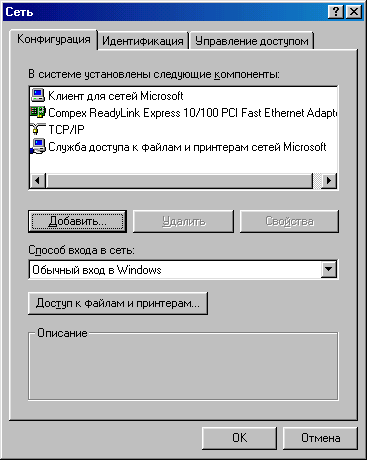
Fig.4 Dritarja e rrjetit - nuk ka kontrollues të qasjes në largësi.
Për të kuptuar materialin e mëvonshëm, unë dua të jap disa shpjegime, së paku shkurtimisht.
Interneti është një rrjet i madh kompjuterësh të aftë për t'u lidhur me njëri-tjetrin duke përdorur pajisje komunikimi dhe rregulla të caktuara (protokolle). Protokolli themelor për internet është protokolli TCP / IP (Protokolli i Kontrollit të Transportit / Protokolli i Internetit). Sipas këtij protokolli, çdo kompjuter në internet ka një adresë specifike, të quajtur një adresë IP. Kur kompjuteri juaj lidhet me ofruesin, gjithashtu do të marrë një adresë të caktuar IP nga grupi i adresave të disponueshme për secilin ofrues për të gjithë kohën e lidhjes. Adresat zakonisht përcaktohen në formën e katër numrave dhjetorë në rangun 0-255, të ndara me pika. Për shembull, -207.46.197.113 për korporatën Microsoft.
Konvencionalisht, kompjuterat në rrjet mund të ndahen në dy kategori - klientë dhe servera. Serverat ofrojnë shërbimet e tyre për klientët. Sigurimi i një shërbimi nënkupton që një program po ekzekutohet në kompjuterin server, i cili pret për kërkesat nga kompjuterët e klientit dhe i ekzekuton ato. Një server mund të ketë disa programe të tilla dhe të kryejë disa funksione në të njëjtën kohë, për shembull, të jetë një skedar server dhe një server web. Për të identifikuar funksionet e serverëve, përdoret termi "port". Është shënuar nga një numër në rangun 0-65535 (0-FFFFFF në një sistem heksadecimal) dhe është identifikuesi i shërbimit të serverit. Kur shkruani në shiritin e adresës së Internet Explorer, për shembull http://www.microsoft.com ai lidhet me një kompjuter me adresë IP 207.46.197.113 në portin 80, i cili është identifikuesi i shërbimit të HTTP (Hypertext Transfer Protocol).
Ju mund të keni një pyetje të arsyeshme - si e përcakton kompjuteri juaj IP adresën nga emri i serverit? Për këtë qëllim, përdoret i ashtuquajturi Internet Service Name (DNS) i ISP-së tuaj, një server që ofron një hartë midis emrit të serverit të Internetit dhe adresës së tij IP. E gjithë kjo ndodh automatikisht dhe detyra juaj është vetëm që të konfiguroni siç duhet lidhjen e largët me ofruesin.
4. Krijo dhe konfiguroni një lidhje të largët.
Para se të krijoni një lidhje të largët, duhet të zgjidhni ofruesin që do t'ju ofrojë qasjen tuaj në Internet. Pothuajse çdo ofrues sot ofron një të ashtuquajtur "hyrje mysafirësh", përmes së cilës ju mund të lidheni me të falas dhe të vlerësoni cilësinë e lidhjes. Në mënyrë tipike, ky input ka një kufizim, si në aspektin e kohës së përdorimit dhe lidhjes - shpesh 10-30 minuta dhe qasja vetëm në serverin e ofruesit. Unë vetë preferoj të përdor shërbimet e Telegrafit Qendror ("CENTEL"). Le të shqyrtojmë si një shembull lidhje me kontributin e mysafirëve të CENTEL.
Krijo një lidhje të largët:
Hapni "Kompjuteri im" - "Qasje në distancë në rrjet" - "Lidhja e re.
Në lidhjen e hapur, shkruani emrin e lidhjes - Guest Centel dhe klikoni në "Next".
- Ne mbushim "Kodin e qytetit" - 095 për Moskën, "Phone" - 504-11-11 "Kodi i vendit" është lënë ashtu siç është - Rusia (7)
- Klikoni në "Tjetra" dhe në dritaren e ardhshme - në "Done".
Në dosjen "Qasja në distancë në rrjet" ju keni një ikonë me emrin Centel mysafir. Lidhja është krijuar dhe ju duhet ta konfiguroni atë për një rrjet të caktuar të ofruesit CENTEL. Djathtas-klikoni mbi ikonën dhe zgjidhni Properties. Në dritaren që hapet, zgjidhni tabin "Lloji i serverit". "Lloji i serverit të largët" lë "PPP: Internet, Serveri i Windows NT, Windows 98". Në kutinë e "Advanced Settings", hiqni kutinë e shënimit "Hyni në rrjet" dhe në kutinë e "Protokolleve të rrjeteve të pranueshme", hiqni kutitë e kontrollit të të gjitha protokolleve përveç TCP / IP. Klikoni butonin "Konfiguro TCP / IP" dhe do të hapet dritarja e konfigurimit TCP / IP (Fig.5)
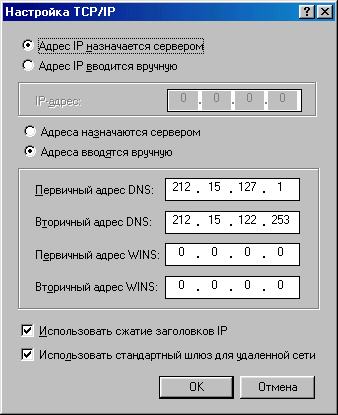
Për shumicën e rasteve, nuk keni nevojë të specifikoni adresat e serverit të emrit (serverat DNS) dhe të lini modalitetin "Adresat e caktuara nga serveri", por detyra e qartë e adresës ju lejon të përshpejtoni procesin e lidhjes pak. Këtu unë vetëm tregova mundësinë e këtij mjedisi me adresat e vërteta të Centelit. Tani klikoni mbi "OK" dhe filloni lidhjen tonë të largët me një klik të dyfishtë të miut. Hapet dritarja "Setup komunikimi". Plotësoni emrin e përdoruesit - " [email mbrojtur]"Fjalëkalimi është" mysafir ", natyrisht pa citate dhe kliko tek" Connect ". Hapet dritarja "Vendosja e lidhjes me mysafirin Centel" dhe modemi fillon të zgjedhë numrin e telefonit të këtij lidhje. Pas kontrollit të përdoruesit dhe fjalëkalimit, ne do të lidhemi me serverin e ofruesit. Dritarja e konfigurimit të lidhjes mbyllet dhe ikona e lidhjes së largët shfaqet në tabaka.
Nisni shfletuesin (Internet Explorer). Në llojin e shiritit të adresave - www.cnt.ru dhe të lidheni me web serverin "Centel". Mos u mundoni të lidheni kudo tjetër - hyrja e mysafirëve nuk do t'ju lejojë të bëni këtë. Për të njëjtën arsye, me cilësimet e parazgjedhura të shfletuesit, dritarja e parë pas fillimit përfundon me një gabim. në faqen kryesore të cilësimeve të shfletuesit - http://www.microsoft.com/rus nuk mund të hapet. Më mirë ta bëni atë të zbrazët - "Tools" - "Options Internet" - "General" - "Faqja Kryesore" - "Me Empty". Tani mund të zgjidhni një tjetër ofrues, krijoni një lidhje të re për të dhe vlerësoni cilësinë e lidhjes me të. Kur vendosni për zgjedhjen e ofruesit, blini një kartë të Internetit, regjistroheni dhe merrni akses të plotë pa kufizime të vizitorëve. Karta e internetit ka një udhëzim të shkurtër për lidhjen. Zakonisht kjo bëhet përmes hyrjes së mysafirëve dhe shoqërohet me një udhëzim të detajuar. Përveç kësaj, nëse keni ndonjë pyetje, mund të telefononi mbështetjen teknike të ofruesit, numri i telefonit i të cilit është gjithashtu në kartën e Internetit.
Kur zgjedhni një ofrues, merrni parasysh këto:
- Cila është puna e linjës, sidomos gjatë ditës (nga ajo përpjekje që mund të merrni).
- Cila është shpejtësia e lidhjes.
- Kostoja e një ore në internet.
- A kam nevojë për të rimbushur bilancin tuaj në baza mujore?
- Cilat janë kufizimet në sjelljen tuaj në nën-rrjetin e ofruesit? (Ju mund të keni probleme në përdorimin e disa programeve nga arsenali i hakerave, për shembull, kur lidheni me ofruesin "Rusi-on-line"
Përgjigjet për këto pyetje do të gjeni në serverin e ofruesit dhe unë do të shtoj vetëm atë që jeni atje, në një formë të qartë që nuk do të gjeni. Ju paguani koha, të kryer në internet, kështu që zgjidhni ofruesin me shpejtësinë maksimale dhe stabilitetin e lidhjes. Nëse jeni i pafat me një PBX lokale dhe nuk mund të arrini shpejtësi të lartë - zgjidhni një ofrues me një kosto minimale prej 1 ore. Dhe mbani në mend se ekzistojnë ofruesit, kostoja e të cilave varet nga numri i telefonit nëpërmjet të cilit bëhet lidhja. Si shembull, do të jap informacion nga ofruesi "Comstar". Pishina modem në të përfshin telefonat 956-22-88, 737-47-27, 232-08-88, 234-06-66. Kur lidhni përmes dy numrave të fundit (në të vërtetë, ka më shumë prej tyre - mund të shkoni te serveri dhe të specifikoni, për hyrjen e mysafirëve - përdoruesi - dpguest dhe fjalëkalimi - dppass)
shpejtësia e lidhjes është e ulët, por kostoja është gjithashtu e zvogëluar. Dhe në qoftë se nuk keni një ndryshim të rëndësishëm në cilësinë e lidhjes mes, për shembull, lidhja përmes 737-47-27 dhe 232-08-88 - zgjidhni këtë të fundit, sepse kjo është dy herë më e lirë.
Dhe më shumë - kostoja e një ore, si rregull, varet nga koha e ditës dhe e ditës së javës. Në natën (zakonisht nga ora 2:00 deri në 8:00) kostoja është më e ulët, dhe disa ofruesve mund të mos kenë fare pagesa. ("Rusi-On-Line", tarifa ROL-20).
5. Konfiguro shfletuesin dhe postën tuaj.
Pasi të zgjidhni një ofrues dhe të regjistroheni në serverin e tij, ju merrni një hyrje, fjalëkalim dhe kutinë tuaj postare. Shpesh ju merrni edhe hapësirë në disk në server për të krijuar një faqe në shtëpi. Tani ju duhet vetëm të konfiguroni klientin e postës së Internet Explorer dhe Outlook Express.
Së pari, krijoni një lidhje të largët të largët për tu lidhur me ofruesin:
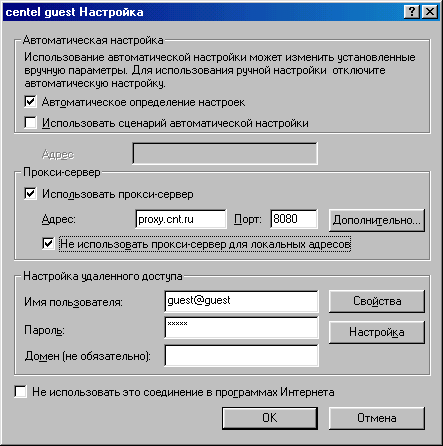
Nëse është e vështirë për të thirrur ofruesin për shkak të linjës së zënë, ju mund të rrisni numrin e përpjekjeve dial-up:
"Tools" - "Options Internet" - "Connection" - butonin "Settings" në seksionin "Remote Access Settings" dhe përsëri "Settings" në seksionin "Remote Access Settings". Në dritaren që hapet, ju mund të vendosni numrin e përpjekjeve të lidhjes dhe vlerën e pauzë në mes të përpjekjeve, dhe aftësinë për të fikur, kur nuk ka shkëmbim të të dhënave ose keni nevojë për të lidhur: 
Këto cilësime janë të mjaftueshme për funksionim të suksesshëm.
Tani filloni Outlook Express dhe zgjidhni "Tools" - "Accounts" - "Mail" pastaj klikoni në "Add" - "Mail".
Në dritaren "Internet Connection Wizards" që do të hapet, futni emrin tuaj dhe klikoni "Next". Në dritaren e ardhshme në fushën "E-mail adresa" futni adresën e marrë kur regjistroheni me ofruesin, kutinë postare në formë [email mbrojtur] dhe klikoni "Next". Në dritaren tjetër, plotësoni fushat me emrin e serverit të mesazheve hyrëse (mail-in e pranuar) dhe serverin e mesazhit që po largohet (posta e transmetuar). Këto emra sigurohen edhe nga ofruesi. Klikoni mbi "Next" dhe, nëse është e nevojshme, plotësoni fushat me emrin e përdoruesit dhe fjalëkalimin. Ka kuptim të vendosni flamurin e "Kujtoj fjalëkalimin", kështu që nuk duhet të hyni në të çdo herë që të lidheni. Në kutinë tjetër klikoni "Finish" dhe ju keni një llogari postare. Në përfundim, shtoj se ka kuptim që të ketë një kuti postare në një server të lirë. Kjo kuti do të mbetet e juaja edhe nëse ndryshoni ofruesin. Shërbimet e postës falas ofrohen nga mail.ru, hotbox.ru, yahoo.com, yandex.ru dhe shumë të tjerë. Atje do të gjeni edhe instruksione se si të konfiguroni softuerin.
6. Disa probleme dhe mënyra për t'i zgjidhur ato.
- Ton dial është i thirrur.
- Ju duhet të lidheni përmes PBX-së së brendshme.
Në Windows XP, duhet të aktivizoni "Rregullat e Thirrjes". Në Windowy 9X kontrolloni modalitetin e përzgjedhjes impuls telefonik në pronat modem ( "Control Panel" - "modem" - "General", -. "Formuar numrin Properties" Nuk është një mënyrë e lehtë për çdo sistem operativ - në pronat e kompleksit para se numrin e telefonit të vënë në letër "P" , dmth numri i telefonit do të duket si p504-11-11.
Zakonisht, lidhja bëhet përmes formimit të numrit të një shifre të caktuar (p.sh., 9). Vendosja kryhet në të njëjtin vend ku hyrja e mëparshme në fushën "Prefiksi i daljes" është numri i shifrave (për shembull, 9). Ju mund të, ashtu si në rastin e mëparshëm, të ndryshoni numrin e thirrjeve duke futur shifrën e thirrjes përpara saj dhe 1-2 ndarje, dmth. numri do të duket si ky - 9,504-11-11. Komandat japin një vonesë, të nevojshme për shfaqjen e një bip pas daljes në një linjë të jashtme. Ndarjet më shumë, sa më gjatë vonesa.
& nbsp & nbsp 3. Fikni dinamikën e modemit.
Modemi mund të kontrollohet duke dërguar komanda speciale (komandat AT). Për të fikur altoparlantin, përdorni komandën ATM0. Hapni "Paneli i Kontrollit" - "Modemet" - "Të përgjithshme" - "Prona të paluajtshme" - "Lidhja" - "Të avancuara" dhe në fushën "Struktura e inicializimit" shkruaj - atm0.
- Lidhja është themeluar, por asnjë faqe nuk është hapur.
Sistemi i emrit (DNS) mund të konfigurohet gabimisht. Përpiqen për të hapur një faqe të duke dhënë një adresë të qartë të një (server për shembull përmendur tashmë Microsoft - 207.46.197.113) Web-server, dhe nëse faqja është e hapur - për të fajësuar konfigurimin DNS. Nëse jo, provoni të çaktivizoni përdorimin e serverit proxy. Gjithashtu, ndoshta ju keni një ekuilibër dhe sapo jeni fikur - atëherë hyrja e mysafirëve duhet të funksionojë.
Tashmë disa herë, në komentet për artikujt e tjerë, kam premtuar të shkruaj një udhëzim se si të lidhni një modem USB 3G / 4G me një router Wi-Fi. Por jo drejtpërsëdrejti, por përmes një kompjuteri. Kur një modem USB është i lidhur me një kompjuter ose një kompjuter portativ, router Wi-Fi gjithashtu lidhet me kompjuterin nëpërmjet një rrjeti të rrjetit, përmes të cilit merr internetin nga modemi dhe e shpërndan atë në pajisje të tjera. Skema duket diçka e tillë:
Modem USB 3G / 4G + kompjuter ose laptop (Windows) + Router Wi-Fi = shpërndarja e internetit nga router nëpërmjet Wi-Fi dhe kabllor të rrjetit.
Këtu është një tjetër foto e skemës sime:
Për kë mund të jetë i dobishëm? Po, shumë njerëz që përdorin internetin përmes një modem USB 3G / 4G. Në Rusi janë kryesisht ofruesit e Yota, MTS, Beeline. Në Ukrainë, më e popullarizuara është ndoshta Intertelecom.
Kur kemi një modem USB, ne mund të lidhim në internet vetëm një pajisje, një kompjuter ose një kompjuter portativ. Por çfarë duhet të bëjmë kur ka disa pajisje? Si t'i lidhni ato në internet. Kjo është e drejtë, ju duhet të shpërndani internetin përmes një router. Në këtë situatë, është më e përshtatshme për të blerë një router të veçantë Wi-Fi që mbështet lidhjen e modemeve USB. Kam shkruar për zgjedhjen e routerëve të tillë në artikull.
Por nuk ka shumë routera të tillë, ata nuk punojnë me të gjitha modemet dhe ju duhet të shpenzoni para për të blerë një router të veçantë për një modem USB. Dhe shumë prej tyre kanë disa routera të vjetra, të rregullt që nuk mbështesin lidhjen e modemeve USB. Dhe me ndihmën e një router të zakonshëm, ju gjithashtu mund të shpërndani internetin me një modem 3G / 4G. Megjithatë, në këtë rast ne ende kemi nevojë për një kompjuter, ose një kompjuter portativ.
Dobësitë e kësaj metode janë që kompjuteri duhet të jetë i ndezur gjatë gjithë kohës. Meqenëse modemi me router do të lidhet përmes një kompjuteri.
Ka një mënyrë tjetër për të shpërndarë internetin nga një modem USB mbi Wi-Fi. Kur roli i routerit do të jetë një kompjuter portativ (PC me një përshtatës Wi-Fi). E përshkrova këtë setup në detaje në artikull. Ndoshta do të pëlqeni më shumë këtë skemë. Dhe router në këtë rast nuk është i nevojshëm.
Disa pika të rëndësishme:
- Në kompjuterin tuaj (laptop) duhet të konfigurohet Interneti nëpërmjet modem USB. Më shumë gjasa, do të duhet të konfigurosh lidhjen duke përdorur veglat e Windows, dhe jo përmes programit që ishte instaluar me drejtuesit e modemit. Nëse keni një operator Intertelecom, ju mund të shihni udhëzimet e konfigurimit të lidhjes.
- Në router, rivendosni cilësimet në cilësimet e fabrikës. Që parametrat e vjetër nuk na ndalojnë. Aktivizoni routerin, gjeni butonin Reset, shtypeni dhe mbani atë për rreth 10 sekonda.
- Gjithashtu, menjëherë ju këshilloj të çaktivizoni antivirusin (firewall të integruar). Unë nuk punova derisa të fikur ndërtuar në firewall në Dr.Web.
- Ne do të duhet një kabllo rrjeti për të lidhur routerin me kompjuterin. Si rregull, kablloja e rrjetit është e lidhur me routerin.
Duket se të gjithë kanë zbuluar, ju mund të vazhdoni të krijoni.
Transferoni Internetin nga kompjuteri (modemi USB) në router
Shkëputni lidhjen modem në kompjuter (shkëputeni nga Interneti).
Duke përdorur një kabllo rrjeti, lidheni kompjuterin me routerin. Në kompjuter ose laptop, lidhni kabllin e rrjetit me lidhësin e kartës së rrjetit dhe në router në portin WAN (Internet). Dua të theksoj se mund të keni një router tjetër. Është në rregull. Këtu është diagrami i kyçjes:
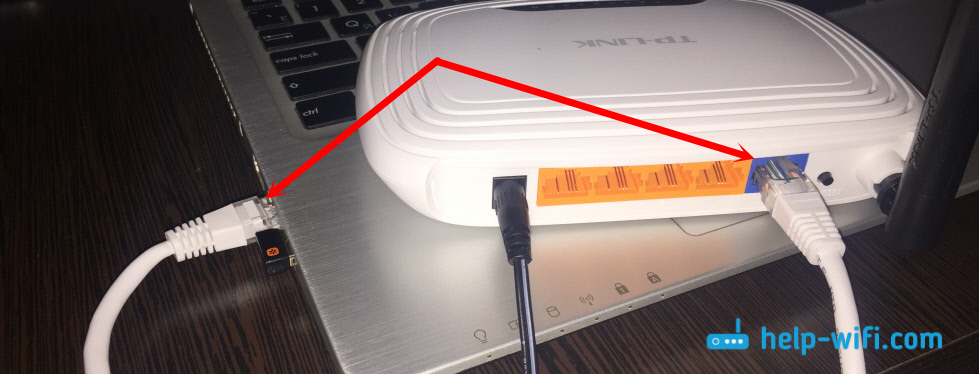
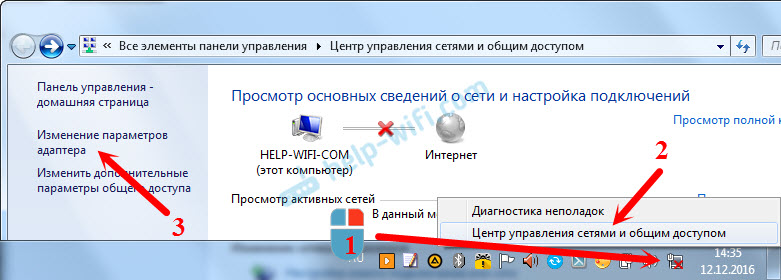
Tjetra, klikoni me të djathtën në lidhjen përmes së cilës ju lidheni në internet (nëpërmjet modemit 3G / 4G) dhe zgjidhni Properties. Lidhja në vetvete mund të ketë emrin e operatorit tuaj. Ose thjesht "Lidhja e telefonit" si imi.
Në një dritare të re, shkoni në skedën hyrje. Aty, kontrolloni kutinë tjetër për "Lejo përdoruesit e tjerë të rrjetit të përdorin lidhjen në internet të këtij kompjuteri". Në listën e drop-down, zgjidhni "Local Area Connection" (në Windows 10 - Ethernet). Kliko Ok.
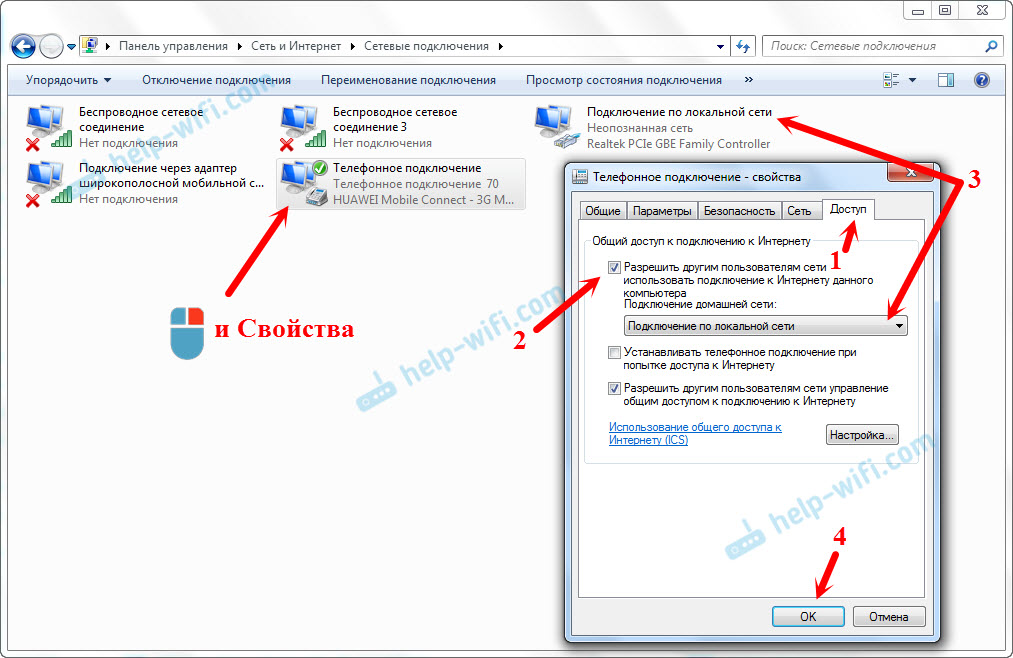
Nëse keni qenë të lidhur në internet, do të shfaqet një mesazh që ndryshimet do të hyjnë në fuqi pas rikthimit në Internet. Vetëm shkëputeni nga interneti dhe rilidhni. Nëse lidhja është shkyçur, lidhuni në Internet. Pranë lidhjes tënde, duhet të shfaqet "Publik".
Pronat e "Local Area Connection" do të kenë një adresë IP dhe një maskë për modemin. Pra, duhet të jetë, mos ndryshoni ato.
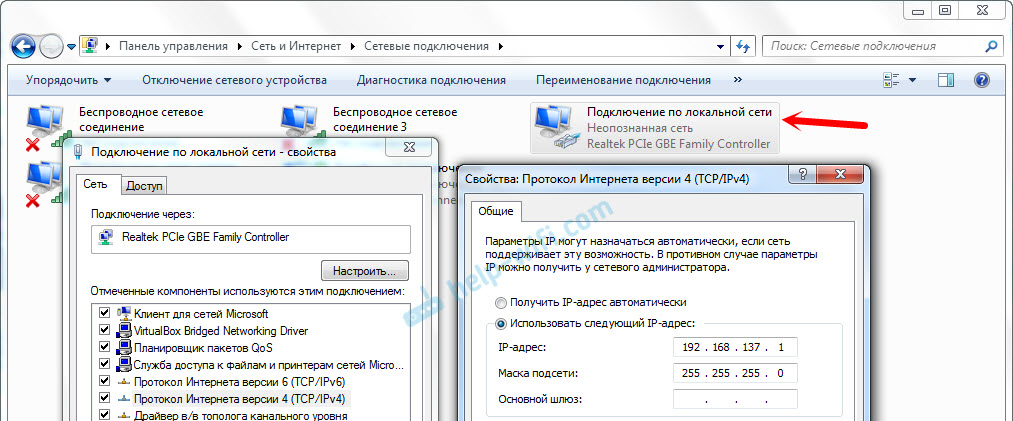
Lidhu me Internetin përmes një modemi dhe router automatikisht do të marrë Internetin nga kompjuteri (në rastin tim nga laptopi). Nëse router juaj ishte në cilësimet e fabrikës, atëherë për nga parazgjedhja, lloji i lidhjes është Dynamic IP. Kjo duhet të jetë rasti, sepse router automatikisht merr IP nga kompjuteri.
Ju tashmë mund të lidheni me routerin nëpërmjet Wi-Fi, ose me kabllo dhe përdorni internetin. Nëse Interneti përmes routerit nuk funksionon, atëherë së pari përpiquni të ristartoni atë. Nëse kjo nuk funksionon, rifilloni laptopin dhe rilidheni në internet. Çaktivizo antivirusin në kompjuterin tënd (Firewall).
Çdo gjë ka punuar për mua menjëherë. Kam lidhur me routerin TP-LInk përmes telefonit, hyra në cilësimet e tij (në skedën ku konfigurohen cilësimet e lidhjes në Internet) dhe aty pa që routeri mori IP adresën nga laptopi. Dhe kjo do të thotë se gjithçka funksionon.
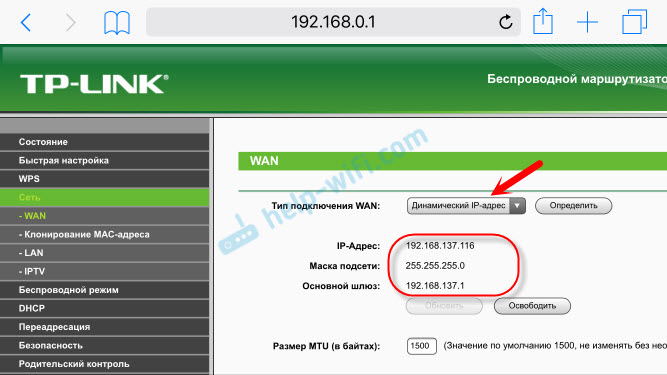
Në mua router shpërndarë në internet që ka marrë nga laptop i cili ka qenë i lidhur në internet nëpërmjet 3G USB modemit nga Intertelekom.
Pasi router merr dhe shpërndan internetin, mund të ndryshoni cilësimet e tjera të routerit. Për shembull, konfiguroni një rrjet Wi-Fi, vendosni fjalëkalimin në Wi-Fi.
pasthënje
Sipas idesë, në të njëjtën mënyrë mund të transferoni Internetin në një kompjuter tjetër në vend të routerit, duke i lidhur ato me një kabllo rrjeti. Vetëm në një kompjuter tjetër, në pronat e lidhjes në rrjetin lokal, ne marrim automatikisht IP dhe DNS. Nuk e kam kontrolluar, por duhet të punoj.
Duhet të kuptohet se kjo metodë nuk mund të funksionojë me të gjitha modemet dhe lidhjet. Meqë ka shumë modema të ndryshme, operatorë, cilësime dhe gjëra të tjera, është e mundur që do të ketë disa probleme gjatë procesit të konfigurimit.
Në rastin tim, gjithçka funksionoi. Shpresoj se edhe ju keni arritur të rregulloni gjithçka. Bëni pyetje dhe këshillohuni në komentet.
Lidhja me anë të modemit
Qasja e ngadaltë e modemit sot, fatmirësisht, është zhdukur pothuajse kudo dhe ne do ta përdorim atë vetëm në rastet më ekstreme. Gjëja e bukur është se para së gjithash kjo lumturi shkëlqen tek pronarët e laptopit - përndryshe është e pamundur të lidhësh kompjuterin me Rrjetin nga shumica e qyteteve ruse. Është mirë që modemi në shumicën dërrmuese të laptopëve është e ndërtuar në parazgjedhje.
Vendosja e modemit është një operacion shumë i thjeshtë. Para së gjithash, sigurohuni që sistemi juaj modem ka vendosur dhe për të punuar është gati, si një pionier i ri - kjo është gjithmonë dhe pa kufizime. Siç është bërë, ju tashmë e dini: shkojmë në Panelin e Kontrollit ... Por ne nuk po shkojmë në menynë sistem, dhe në një seksion të veçantë Telefon dhe Modem. Këtu duhet të shihni ikonën e modemit tuaj.
Tani drejtuar konfigurimin e konfigurimit të lidhjes (për Windows XP - Start / Të gjitha programet / Standard / Komunikim / New Connection Wizard, për Windows Vista - Paneli i Kontrollit / Rrjeti dhe Qendra e Ndarjes / Vendosja e një lidhjeje ose rrjeti).
Udhëzuesi i Lidhjes së Re
Magjistari i lidhjes është përgjegjës jo vetëm për krijimin e një lidhjeje interneti, por edhe për të punuar me një rrjet lokal, ngritjen e një "lidhje të largët" e kështu me radhë. Ndoshta, me kalimin e kohës, ne do të duhet të thërrasim në mënyrë të përsëritur Masterin për të kryer secilën prej këtyre procedurave, por deri tani ne kemi nevojë vetëm për një prej tij. Prandaj, pas fillimit të magjistarit, ne duhet të zgjedhim artikullin Lidhu me Internetin në seksionin Lloji i Lidhjes së Rrjetit.
Pas kësaj, magjistari do t'ju kërkojë një pyetje të re: çfarë lloj lidhje interneti ju nevojitet? Meqë nuk po flasim për një lidhje konstante nëpërmjet një kanali me shpejtësi të lartë, ne zgjedhim pikën Përmes një modemi normal (në Vista - Vendosja e një lidhje telefonike).
Në dritaret e mëposhtme, magjistari do t'ju kërkojë të shkruani emrin e lidhjes (mund të jetë çdo gjë), telefonin për lidhjen dial-up, dhe loginun dhe fjalëkalimin - ato raportohen nga vetë ofruesi. Nëse lidheni me Rrjetin, duke blerë një kartë aksesi, sigurisht që do të gjeni publikun, identifikimin e provave dhe fjalëkalimin në të. Megjithatë, një fjalëkalim i tillë "mysafiri" ju lejon të vizitoni vetëm faqen e vetë ofruesit - të gjitha faqet dhe faqet e tjera do të jenë të paarritshme për ju. Është në rregull, sepse ne duhet të regjistroheni me ju në server, të krijoni "llogarinë" tuaj. Dhe për të marrë, së fundi, një hyrje të vazhdueshme dhe fjalëkalim, dhe në të njëjtën kohë dhe adresën e-mail.
Por ne dalim. Pra, nëse nuk keni një hyrje të përhershme dhe fjalëkalim, futni "mysafir" - atëherë ju mund ta zëvendësoni atë. Mos harroni se kur shkruani fjalëkalimin, është shumë e rëndësishme të regjistroheni letra: nga këndvështrimi i kompjuterit, Rusia, Rusia dhe Rusia janë tre fjalëkalime të ndryshme! Për besueshmërinë, magjistari do t'ju kërkojë të shkruani fjalëkalimin dy herë - në linja fjalëkalim dhe vërtetim.
Përdoruesit e Windows XP do të shohin tre linja të tjera në të njëjtën dritare:
Bëni këtë lidhje një lidhje në Internet me parazgjedhje. Nëse lidhja që krijoni është e para dhe, në të ardhmen e parashikueshme, e vetmja, atëherë mund ta lini këtë artikull të pandryshuar. Por nëse doni të provoni të punoni me një ofrues të ri dhe të krijoni këtë lidhje në shtojcën e asaj që tashmë është në dispozicion në kompjuterin tuaj, ia vlen të mendoni për këtë. Ndoshta lënë thelbin është e vjetër?
Aktivizoni firewall për t'u lidhur me internet. Një firewall ose firewall është një program i veçantë "roje" që ju lejon të mbroni kompjuterin tuaj nga sulmet e softuerit nga jashtë (hakerët) ose nga brenda kompjuterit tuaj (viruset dhe programet "trojan"). Me të, ju mund të përcaktoni nëse duhet të jepni leje për të hyrë në Rrjetin për një program të caktuar dhe njëkohësisht për të kapur përpjekjet e dyshimta për t'u lidhur me kompjuterin tuaj. Një "firewall" i rregullt i Windows nuk është aspak përfaqësuesi më i aftë dhe i përshtatshëm i klasës së kujdestarit, por për herë të parë aftësitë e tij janë mjaft të mjaftueshme. Kështu që mund ta vendosni në mënyrë të sigurt në rolin e kompjuterit tuaj - në çdo rast, derisa të mendoni për fantazi për të fituar një program më të fuqishëm.
Dëshiron të shtosh një shkurtore në lidhjen me Desktop? Ne duam - që në të ardhmen të lidheni me Web-in nuk do të rritet në të gjitha llojet e dosjeve.
Pra, lidhja është krijuar, dhe ikona e saj është e përshtatshme të vendosura në desktop, dhe në të njëjtën kohë në dosje Lidhjet e rrjetit në Panelin e Kontrollit të Windows XP (në Vista - menu Fillimi / Lidhjet). Tani ne kemi operacionin e fundit: klikoni me të djathtën mbi ikonën e lidhjes së kërkuar dhe zgjidhni në menynë e Kontekstit pronat. Ju do të hapni menunë e lidhjes me një numër tabelash. Deri më tani, do t'i korrigjojmë dy prej tyre:
kuadrat Informacione të përgjithshme. Para së gjithash, le të kthehemi te menyja Numri i telefonit. Deri më tani, ky seksion ka vetëm një numër telefoni, të cilin e treguam kur punojmë me magjistarin. Megjithatë, kujtojmë se mund të ketë numra të ndryshëm për secilin ofrues! Dhe shumë opportunely se Windows XP dhe Vista, ndryshe nga sistemet operative të gjeneratës së mëparshme, ju lejon të caktoni në çdo lidhje disa numra telefoni në të njëjtën kohë, të cilat programi dialer do të thirrni gjatë formimit të numrit.
Tani i kushtoni vëmendje vijës Përdorni cilësimet e telefonimit - Vendosni një shenjë para saj dhe klikoni butonin rregullat, dhe pastaj, në një dritare të re - butonin ndryshoj. Para nesh do të ketë një dritare me një emër të pakuptueshëm Ndryshimi i vendndodhjes. Këtu mund të caktoni kodin për të shkuar në linjë (për shembull, nëse shkoni në Internet nga një zyrë e pajisur me "Mini-ATS", atëherë duhet të thirrni 7 ose 9 fillimisht, pastaj - numrin e telefonit) ose distancën e gjatë . Këto dhe sende të tjera nuk na shqetësojnë shumë, por linja Lloji i thirrjes është shumë e rëndësishme! Sigurohuni që nuk ka një set ton dial (i cili mbështetet vetëm nga disa PBX), por impuls. Obsolet, por standard për Rusinë ...
Kliko këtu në rregull dhe kthehuni te menyja e pronave të lidhjes. Shko te tab parametrat dhe i kushtoj vëmendje menysë Kujtoni parametrat. Nuk dëmtohet konfigurimi i cilësimeve dial-up në internet - për shembull, nëse sinjali është i zënë, kompjuteri nuk është i dobët për të thirrur përsëri numrin pa pritur për ekipin tuaj. Dhe jo një herë, por sa do të marrë ... Në fund të fundit, a nuk shpresoni se linja në ofruesin tuaj do të jetë e lirë gjatë gjithë kohës? Instaloni në seksionin Numri i përsëritjeve të thirrjes numri i përpjekjeve dial-up - mirë, të themi, 30, - dhe kohëzgjatjen e pauzës që bën modemi juaj pas numrit të numrit (2-5 sekonda).
Përfundimi është përfunduar - tani për t'u lidhur me Rrjetin, thjesht do të duhet të klikoni në ikonën e lidhjes në Desktop ose në dosje Fillimi / Lidhjet.
| |


 Instalimi i udhëzuesve të rulëve të mobiljeve
Instalimi i udhëzuesve të rulëve të mobiljeve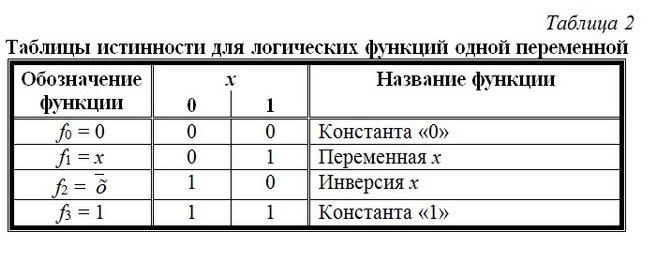 Krijimi i një llogarie të përdoruesit
Krijimi i një llogarie të përdoruesit Si ta ndryshoni modemin e vjetër Yota në një të ri
Si ta ndryshoni modemin e vjetër Yota në një të ri Yota modem: rregullime dhe testime
Yota modem: rregullime dhe testime